Höfundur:
Christy White
Sköpunardag:
6 Maint. 2021
Uppfærsludagsetning:
1 Júlí 2024
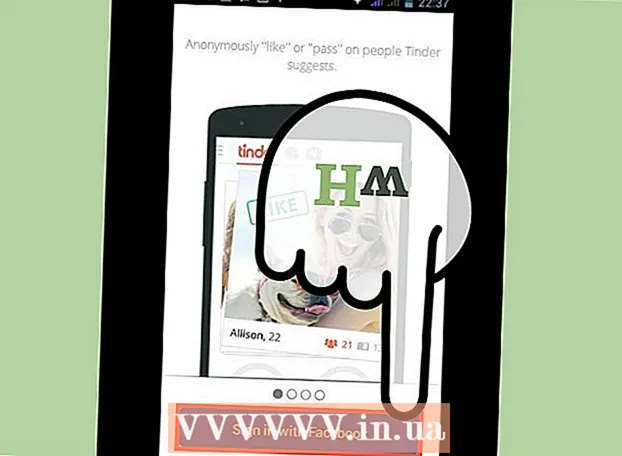
Efni.
Hefur þú logið til um aldur þinn á Facebook? Ef aldur þinn á Facebook er rangur eða ekki sýnilegur vinum þínum, þá hefurðu rangan eða engan aldur á Tinder. Því miður getur þetta valdið vandræðum. Ef þú ert 21 en á prófílnum þínum segir að þú sért 27 ára getur það haft áhrif á leitarniðurstöður þínar. Sem betur fer geturðu auðveldlega lagað þetta með því að breyta aldri þínum á Facebook.
Að stíga
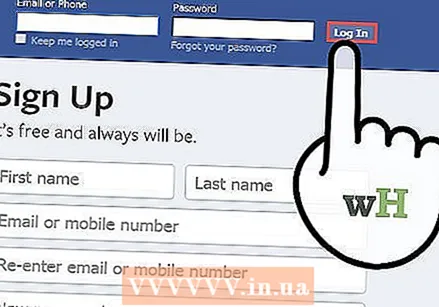 Skráðu þig inn á Facebook reikninginn þinn úr tölvunni þinni eða snjallsímanum. Tinder safnar upplýsingar um prófíl af Facebook reikningnum þínum og til þess að breyta aldri þínum á Tinder verður þú að laga þær á Facebook.
Skráðu þig inn á Facebook reikninginn þinn úr tölvunni þinni eða snjallsímanum. Tinder safnar upplýsingar um prófíl af Facebook reikningnum þínum og til þess að breyta aldri þínum á Tinder verður þú að laga þær á Facebook. - Þú getur aðeins breytt afmælisdeginum þínum á Facebook takmörkuðum sinnum, þannig að ef þú gerðir þetta nýlega geturðu ekki gert það aftur núna.
 Smelltu á „Breyta sniði“ efst til vinstri á síðunni.
Smelltu á „Breyta sniði“ efst til vinstri á síðunni. Smelltu á „Yfirlit“ og dragðu músina að fæðingardegi þínum. Smelltu síðan á „Breyttu samskiptaupplýsingum þínum og almennum upplýsingum“. Breyttu fæðingardegi og smelltu á „Vista breytingar“. Ef þú getur ekki breytt fæðingardegi þínum þá gerðirðu það líklega nýlega og Facebook hefur tímabundið lokað á þennan möguleika.
Smelltu á „Yfirlit“ og dragðu músina að fæðingardegi þínum. Smelltu síðan á „Breyttu samskiptaupplýsingum þínum og almennum upplýsingum“. Breyttu fæðingardegi og smelltu á „Vista breytingar“. Ef þú getur ekki breytt fæðingardegi þínum þá gerðirðu það líklega nýlega og Facebook hefur tímabundið lokað á þennan möguleika. - Sumir notendur geta notað þessa Facebook hjálparsíðu til að breyta fæðingardegi.
- Gakktu úr skugga um að aldur þinn sé sýnilegur Facebook vinum þínum með því að stilla þetta í persónuverndarvalmyndinni.
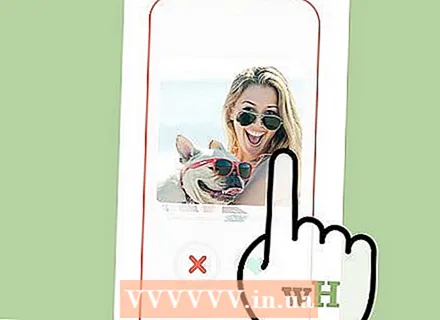 Opnaðu Tinder í símanum þínum.
Opnaðu Tinder í símanum þínum. Ýttu á „Gear“ hnappinn. Stillingar þínar opnast nú.
Ýttu á „Gear“ hnappinn. Stillingar þínar opnast nú. 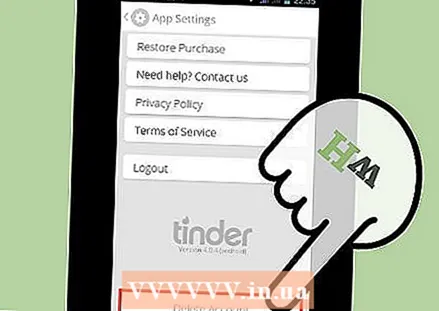 Skrunaðu niður og ýttu á „Delete account“. Þú verður að eyða Tinder reikningnum þínum og þú missir tengingar og samtöl.
Skrunaðu niður og ýttu á „Delete account“. Þú verður að eyða Tinder reikningnum þínum og þú missir tengingar og samtöl. - Í stað þess að eyða reikningnum þínum, geturðu prófað að skrá þig út og skrá þig aftur inn. Margir notendur tilkynna að þetta virki ekki og þú verður samt að eyða reikningnum þínum.
 Fjarlægðu Tinder úr símanum. Þetta er mikilvægt þar sem þetta eyðir öllum geymdum gögnum úr símanum þínum.
Fjarlægðu Tinder úr símanum. Þetta er mikilvægt þar sem þetta eyðir öllum geymdum gögnum úr símanum þínum. - iPhone - Ýttu á Tinder táknið á skjáborðinu í nokkrar sekúndur. Þegar táknið byrjar að hreyfast, ýttu á „X“ og staðfestu að þú viljir eyða forritinu.
- Android - Opnaðu stillingar þínar og veldu „Forrit“ eða „Forrit“. Flettu niður þar til þú finnur Tinder. Veldu forritið og ýttu síðan á „Fjarlægja“. Staðfestu að þú viljir eyða forritinu.
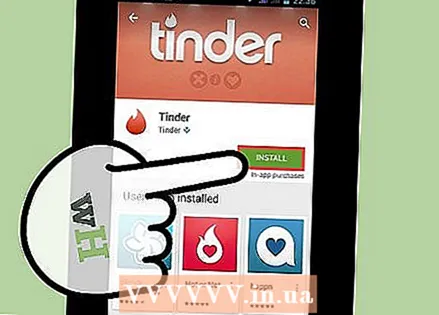 Sæktu Tinder aftur og settu það upp aftur. Notaðu appverslun símans til að setja Tinder upp aftur.
Sæktu Tinder aftur og settu það upp aftur. Notaðu appverslun símans til að setja Tinder upp aftur. 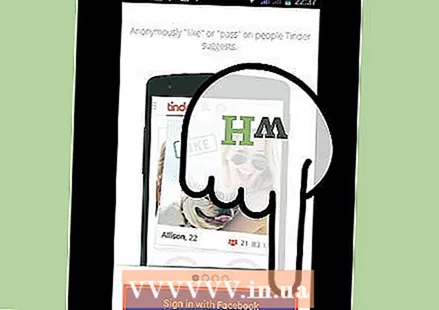 Skráðu þig inn með Facebook reikningnum þínum. Nú verður búinn til nýr reikningur fyrir þig og Tinder mun sækja upplýsingarnar sem nýlega hafa verið bætt við af Facebook prófílnum þínum.
Skráðu þig inn með Facebook reikningnum þínum. Nú verður búinn til nýr reikningur fyrir þig og Tinder mun sækja upplýsingarnar sem nýlega hafa verið bætt við af Facebook prófílnum þínum.



